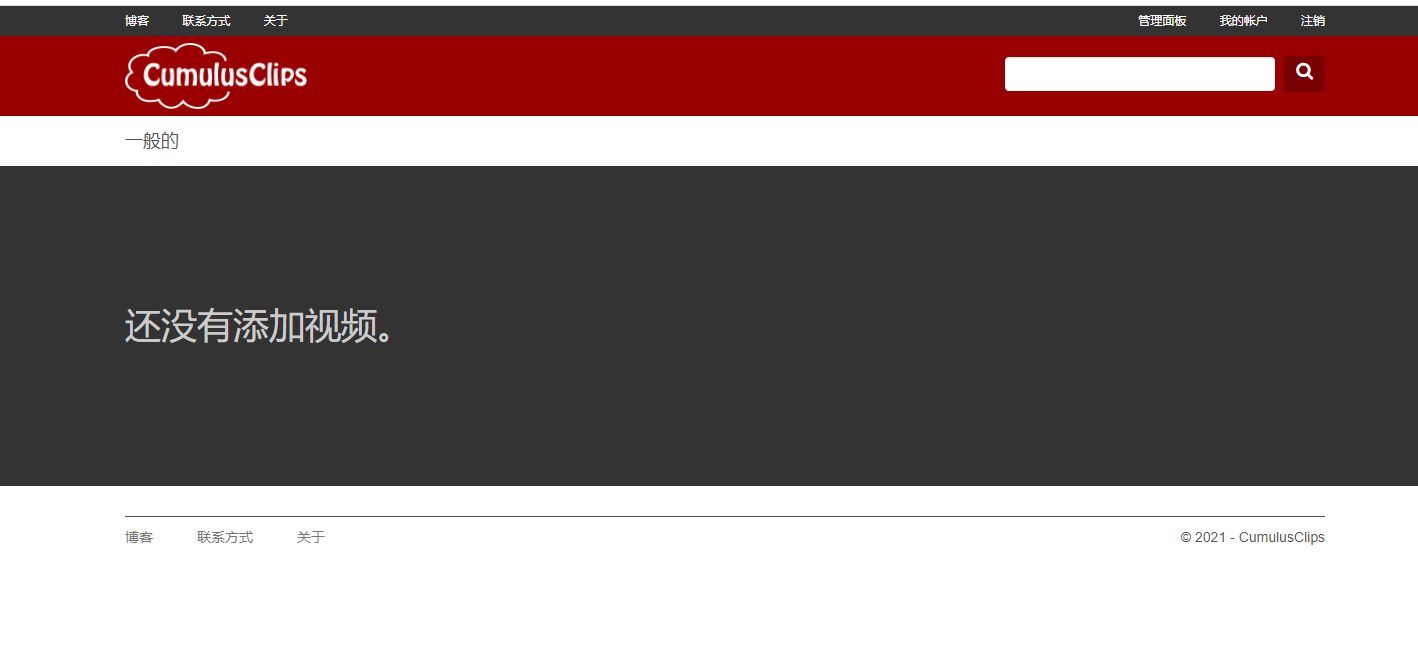如何在后台运行Linux命令
通常,当您在终端中运行命令时,必须等到命令完成后才能输入另一个命令。这称为在前台或前台进程中运行命令。当某个进程在前台运行时,它将占用您的shell,并且您可以使用输入设备与之交互。
如果命令需要很长时间才能完成,而同时又要运行其他命令怎么办?您有几种选择可以使用。最明显和直接的选择是启动一个新的Shell会话并在其中运行命令。另一种选择是在后台运行命令。
后台进程是从终端启动并在后台运行而无需用户交互的进程/命令。
在本文中,我们将讨论Linux后台进程。我们将向您展示如何在后台启动命令以及如何在Shell会话关闭后保持进程运行。
在后台运行Linux命令
要在后台运行命令,请在命令末尾添加“&”符号(&):
command &
Shell作业ID(用括号括起来)和进程ID将打印在终端上:
[1] 25177
您可以同时在后台运行多个进程。
后台进程将继续向您从中调用命令的终端写入消息。要禁止显示stdout和stderr消息,请使用以下语法:
command > /dev/null 2>&1 &
>/dev/null 2>&1表示将stdout重定向到/dev/null,将stderr重定向到stdout。
使用jobs 命令显示当前shell会话中所有已停止和后台进程的状态:
jobs -l
输出包括作业编号,进程ID,进程状态以及启动该进程的命令:
[1]+ 25177 Running ping google.com &
要将后台进程置于前台,请使用fg命令:
fg
如果您有多个后台作业,请在命令后添加%和作业ID:
fg %1
要终止后台进程,请使用 kill 命令,后跟进程ID:
kill -9 25177
将前台进程移至后台
要在后台移动正在运行的前台进程:
通过键入
Ctrl+Z停止进程。通过键入
bg将停止的进程移至后台。
在Shell退出后保持后台进程运行
如果连接断开或退出Shell会话,则后台进程将终止。在交互式shell会话结束后,有几种方法可以使进程保持运行。
一种方法是使用内置的disown shell从shell的作业控件中删除作业:
disown
如果您有多个后台作业,请在命令后添加%和作业ID:
disown %1
确认使用jobs -l命令从活动作业表中删除了该作业。要列出所有正在运行的进程,包括未运行的进程,请使用 ps aux 命令。
使进程退出Shell后仍保持运行的另一种方法是使用nohup。
nohup 命令执行另一个指定为其参数的程序,并忽略所有SIGHUP(挂断)信号。 SIGHUP是在其控制终端关闭时发送到进程的信号。
要使用nohup命令在后台运行命令,请键入:
nohup command &
命令输出重定向到nohup.out文件。
nohup: ignoring input and appending output to 'nohup.out'
如果您注销或关闭终端,则该过程不会终止。
替代品
有许多程序可让您同时进行多个互动会话。
Screen
Screen或GNU Screen是一个终端多路复用器程序,可让您启动屏幕会话并在该会话内打开任意数量的窗口(虚拟终端)。即使您已断开连接,在Screen中运行的进程也将继续运行,即使它们的窗口不可见。
Tmux
Tmux是GNU Screen的现代替代方案。使用Tmux,您还可以创建一个会话并在该会话中打开多个窗口。 Tmux会话是持久性的,这意味着即使您关闭终端,在Tmux中运行的程序仍会继续运行。
结论
要在后台运行命令,请在命令末尾包含&。当您在后台运行命令时,不必等到命令完成就可以执行另一条命令